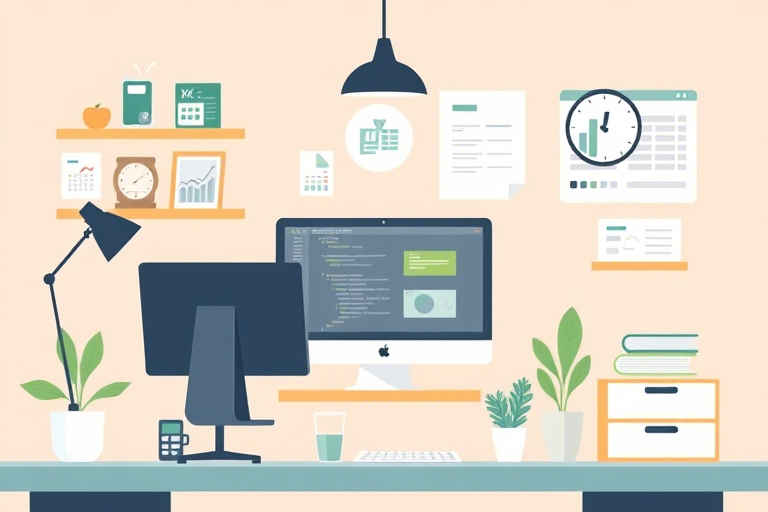在当今快速发展的建筑与工程行业中,项目管理的复杂性日益增加。传统手工记录和Excel表格虽灵活但效率低下,难以满足多部门协同、进度跟踪、成本控制等核心需求。因此,利用VBA(Visual Basic for Applications)开发一套定制化的工程项目管理系统,已成为许多中小型工程公司提升管理效能的关键手段。本文将深入探讨如何从零开始设计并实现一个功能完备、可扩展性强的VBA工程项目管理系统。
一、系统设计前的准备工作
在动手编写代码之前,必须明确系统的业务目标和用户角色。典型的工程项目管理系统应包含以下模块:
- 项目信息管理:记录项目编号、名称、地点、负责人、预算、工期等基本信息。
- 任务分解结构(WBS):支持按阶段或工序划分工作内容,便于进度追踪。
- 资源调度:管理人力、设备、材料的分配情况。
- 进度计划:集成甘特图功能,可视化展示各任务时间线。
- 成本核算:记录支出明细,自动计算累计费用与预算偏差。
- 文档归档:链接相关图纸、合同、会议纪要等文件。
- 权限控制:区分项目经理、施工员、财务人员等不同角色的操作权限。
建议先用Excel表格模拟这些数据结构,梳理字段关系和逻辑流程,为后续VBA编码打下坚实基础。
二、核心组件开发详解
1. 用户界面设计(UserForm)
通过Excel内置的UserForm控件创建友好交互界面。例如:
- 主菜单界面:提供“新增项目”、“查看进度”、“录入工时”等功能按钮。
- 数据录入表单:使用TextBox、ComboBox、DateTimePicker等控件收集项目信息。
- 查询筛选面板:允许按项目状态、负责人、时间段进行条件过滤。
注意:所有UserForm需设置合理的默认值和输入验证规则,避免脏数据污染数据库。
2. 数据存储机制
推荐采用工作表作为轻量级数据库:
- Sheet1:项目主表(Project_Master),包含项目ID、名称、起止日期等字段。
- Sheet2:任务明细表(Task_Details),关联项目ID,记录每项工作的责任人、计划工时、实际完成情况。
- Sheet3:资源占用表(Resource_Allocation),统计各项目所需人工、机械数量。
- Sheet4:成本记录表(Cost_Tracking),按月汇总各项开支。
为了提高性能,可以启用工作簿的自动筛选和命名区域,并结合数组操作减少频繁读写单元格带来的延迟。
3. 核心功能实现
以下是几个关键功能的实现思路:
(1)项目创建与保存
Private Sub cmdSaveProject_Click()
Dim ws As Worksheet
Set ws = Sheets("Project_Master")
' 获取UserForm中输入的数据
Dim nextRow As Long
nextRow = ws.Cells(ws.Rows.Count, "A").End(xlUp).Row + 1
With ws
.Cells(nextRow, "A") = txtProjectID.Text
.Cells(nextRow, "B") = txtProjectName.Text
.Cells(nextRow, "C") = dtpStartDate.Value
.Cells(nextRow, "D") = dtpEndDate.Value
.Cells(nextRow, "E") = cboManager.Value
End With
MsgBox "项目保存成功!", vbInformation
End Sub此代码实现了项目信息录入后自动追加到指定工作表,并提示用户保存结果。
(2)进度更新与甘特图生成
可利用Excel内置图表功能,动态生成甘特图:
Sub GenerateGanttChart()
Dim ws As Worksheet
Set ws = Sheets("Task_Details")
' 构建数据源:任务名称、开始时间、持续天数
Dim dataRange As Range
Set dataRange = ws.Range("A2:C" & ws.Cells(ws.Rows.Count, "A").End(xlUp).Row)
' 创建图表对象
Dim ch As ChartObject
Set ch = ActiveSheet.ChartObjects.Add(Left:=500, Width:=600, Top:=100, Height:=300)
With ch.Chart
.SetSourceData Source:=dataRange
.ChartType = xlBarClustered
.HasTitle = True
.ChartTitle.Text = "项目进度甘特图"
End With
End Sub该函数可根据当前任务表自动生成条形图形式的甘特图,直观反映各阶段执行状态。
(3)成本预警机制
当某项目实际支出超过预算80%时触发提醒:
Sub CheckBudgetAlert()
Dim wsProj As Worksheet, wsCost As Worksheet
Set wsProj = Sheets("Project_Master")
Set wsCost = Sheets("Cost_Tracking")
Dim lastRow As Long
lastRow = wsProj.Cells(wsProj.Rows.Count, "A").End(xlUp).Row
Dim i As Integer
For i = 2 To lastRow
Dim budget As Double, spent As Double
budget = wsProj.Cells(i, "F").Value ' 假设F列为预算金额
spent = Application.WorksheetFunction.SumIf(wsCost.Range("A:A"), wsProj.Cells(i, "A"), wsCost.Range("G:G")) ' 按项目ID求和已花费
If spent / budget > 0.8 Then
MsgBox "警告:项目【" & wsProj.Cells(i, "B") & "】已超支80%,请立即核查!", vbCritical
End If
Next i
End Sub该模块有助于提前发现潜在风险,辅助管理层及时干预。
三、进阶功能拓展方向
一旦基础版本稳定运行,可逐步引入以下高级特性:
1. 权限分级管理
借助VBA中的密码保护和工作表锁定机制,对不同用户设定访问权限。例如:
- 项目经理:可修改全部数据,查看所有报表。
- 施工员:仅能录入本项目工时,无法更改预算。
- 财务人员:只能查看成本数据,不可编辑任何信息。
可通过UserForm登录界面获取用户名密码,再调用Workbook.Protect方法实现控制。
2. 自动化报表输出
编写宏一键导出周报、月报PDF格式,方便提交给上级领导:
Sub ExportMonthlyReport()
Dim ws As Worksheet
Set ws = Sheets("Summary_Report")
' 复制摘要数据到新工作表
ws.Copy
ActiveWorkbook.SaveAs Filename:="C:\Reports\" & Format(Date, "yyyy-mm") & "_ProjectSummary.pdf", FileFormat:=xlOpenXMLWorkbookMacroEnabled
End Sub确保路径存在且有写入权限,否则会报错。
3. 数据备份与恢复
定期自动备份整个工作簿至云端或本地文件夹:
Sub AutoBackup()
Dim backupPath As String
backupPath = "C:\Backups\ProjectDB_" & Format(Date, "yyyymmdd") & ".xlsb"
ThisWorkbook.SaveCopyAs backupPath
MsgBox "备份完成:" & backupPath, vbInformation
End Sub可结合Windows任务计划程序定时执行此宏,形成闭环保护机制。
四、常见问题与优化建议
- 性能瓶颈:大量数据操作时易卡顿。解决办法是尽量减少直接读写单元格次数,改用数组缓冲处理。
- 错误处理缺失:未考虑空值、类型不匹配等问题导致崩溃。务必添加On Error Resume Next语句并记录日志。
- 兼容性问题:部分功能在旧版Excel中可能失效。建议测试不同版本(如2010/2016/365)下的表现。
- 安全性隐患:若开放宏运行,可能被恶意代码利用。应开启Excel信任中心设置,限制非签名宏执行。
五、总结与展望
使用VBA打造工程项目管理系统,不仅成本低廉、部署快捷,还能高度贴合企业实际业务流程。虽然相比专业ERP软件功能有限,但对于中小型项目团队而言,它是一个性价比极高的选择。未来随着AI和云计算的发展,可进一步融合OCR识别图纸、API对接BIM模型等功能,让这套系统更具智能化水平。
总之,掌握VBA不仅是程序员的基本技能,更是工程管理者提升数字化能力的重要一步。只要愿意投入时间和精力去学习与实践,任何人都能打造出属于自己的高效项目管理工具。